Cómo añadir una imagen a mi firma en Gmail
Las firmas de email se han convertido en un recurso muy común de profesionales que promocionan sus servicios desde las plataformas digitales. En esta oportunidad te explicaremos cómo añadir una imagen a tu firma en Gmail.
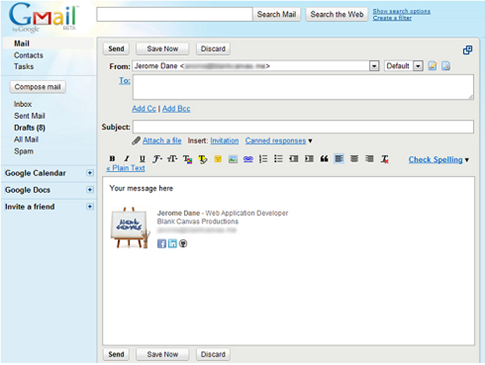
A estas alturas, Gmail es una fuente ineludible para el intercambio de correo y mensajes a nivel profesional. Y las firmas de email también son un complemento obligatorio para publicitar vías de contacto.
Una firma de email se añade por defecto al momento de enviar un mensaje cualquiera. Por ejemplo, cuando enviamos un mensaje desde el iPhone aparece por defecto la firma: “Enviado desde mi iPhone”.
Lo que vamos hacer hoy es configurar la firma de email en Gmail para insertar una imagen en miniatura que puede servir como logotipo o icono. Así que debes tener listo tu diseño con todos los ajustes del caso.
Pasos para añadir una imagen a mi firme de correo en Gmail
1. Iniciar sesión en Gmail.
2. Clic en el icono de Configuración con forma de tuerca (ubicado en la esquina superior derecha).
3. Clic en “Configuración”.
4. Baja hasta donde diga “Firma”.
5. Añade tu firma de email en el campo de texto con todos los caracteres que desees (fuente, tipo de letra, color).
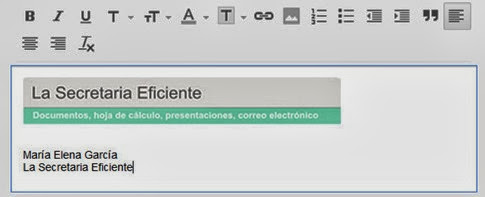
6. Clic en el icono “Insertar imagen” de la barra de herramientas.
7. Para añadir una imagen debes copiar la dirección URL de la misma (no se puede subir desde la PC).
8. Clic en “Guardar cambios”.
Observación: Puedes usar varios servicios alternativos para subir imágenes, desde un blog hasta una página especializada como ImageShack (recuerda que debes copiar el enlace directo a la imagen). ¡Buena suerte!. [post_ad]
 Reviewed by Admin
on
10/13/2013
Rating:
Reviewed by Admin
on
10/13/2013
Rating:














No hay comentarios: